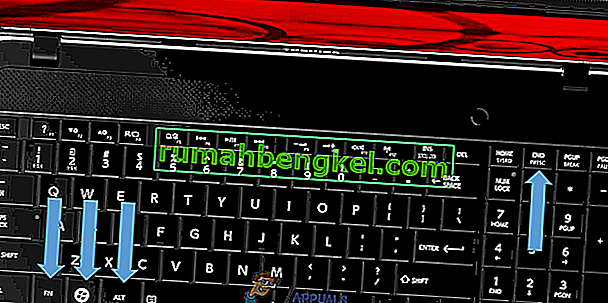Снимок экрана - это изображение всего, что находится на вашем экране (конечно, без указателя мыши). Возможность создавать снимки экрана, хотя и не напрямую, была доступна в операционной системе Windows в основном с тех пор, пока существовала операционная система. В любой версии операционной системы Windows вы можете просто нажать клавишу Print Screen на клавиатуре, чтобы захватить все, что находится на вашем экране, и сохранить захваченное изображение в буфер обмена вашего компьютера, после чего вы можете просто вставить изображение в процессор изображений, например как Paint, чтобы сохранить его в виде фактического файла или в электронном письме или сообщении в социальных сетях, чтобы добавить его в качестве вложения. Кроме того, вы также можете нажать Alt +Print Screen, чтобы захватывать только то, что находится в активном окне на вашем экране.
Процесс создания снимка экрана всего, что находится на вашем экране, одинаков для всех версий Windows. Однако то, что может внести изменения в этот процесс, - это тип вашего компьютера. На ноутбуке Toshiba сделать снимок экрана не так, как, скажем, на настольном компьютере с Windows. Почему это так? Ну, для начала, это ноутбук, и раскладка клавиатуры на ноутбуке немного отличается от раскладки клавиатуры, которую люди обычно используют на настольных компьютерах. В довершение всего, это также ноутбуки, производимые и распространяемые Toshiba.
К счастью, сделать снимок экрана на ноутбуке Toshiba не так уж и сложно. Если вы хотите сделать снимок экрана того, что отображается на вашем экране ноутбука Toshiba, вам нужно сделать следующее:
- Найдите кнопку Print Screen на клавиатуре ноутбука. Вероятно, он будет расположен в правом верхнем углу клавиатуры, а Print Screen может быть сокращено до PRTSC или чего-то подобного. Кроме того, весьма вероятно, что Print Screen не является основной функцией клавиши с надписью Print Screen или PRTSC или чем-то еще, а вместо этого является второстепенной.
- Нажмите и удерживайте клавишу Fn ( Функция ). Это заставляет ваш ноутбук регистрировать второстепенные функции любой клавиши, которую вы нажимаете, вместо их основных.
- С Fn клавиши, нажмите на клавишу Print Screen или PRTSC ключ. Как только вы это сделаете, снимок экрана всего на вашем экране, кроме указателя мыши, в тот момент, когда вы нажали клавишу Print Screen, будет сделан и сохранен в буфер обмена вашего компьютера.
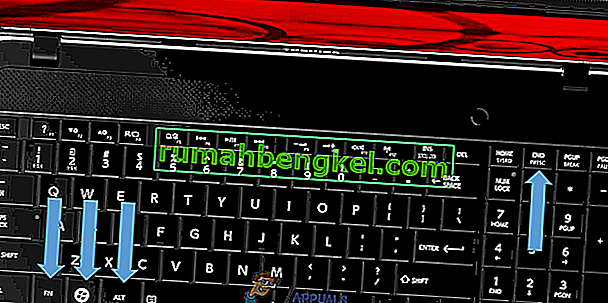
- Теперь вы можете вставить сделанный снимок экрана (просто нажав Ctrl + V ) в любое место, которое поддерживает вставку изображений. Если вы хотите превратить снимок экрана, сохраненный только в буфер обмена вашего компьютера, в реальный файл изображения, вы можете вставить его в приложение для обработки изображений, такое как Paint (или что-то более продвинутое), и сохранить как фактический файл изображения. Если вы просто хотите прикрепить снимок экрана к сообщению электронной почты или сообщению в социальной сети, вы можете вставить его в электронное письмо или диалоговое окно публикации в социальной сети, чтобы добавить его в качестве вложения.